作者: Ryosuke Niitsu
可以原文中找到示例文件:多边形扫描仪设计示例 | Zemax Community
下面是使用混合模式设计多边形扫描仪的示例。
本文使用以下功能:
创建多边形物体
混合模式
多重结构
作者: Ryosuke Niitsu
可以原文中找到示例文件:多边形扫描仪设计示例 | Zemax Community
下面是使用混合模式设计多边形扫描仪的示例。
本文使用以下功能:
创建多边形物体
混合模式
多重结构
Best answer by yuan.chen
多边形扫描仪是使用多面镜的光学系统。
用一面镜子反射的光学系统可以按序列模式进行。
但是,如果多面镜像旋转,并且您希望在下一个镜像上进行反射,则无法按序列模式执行。
在这种情况下,可以使用混合模式进行光线追迹。
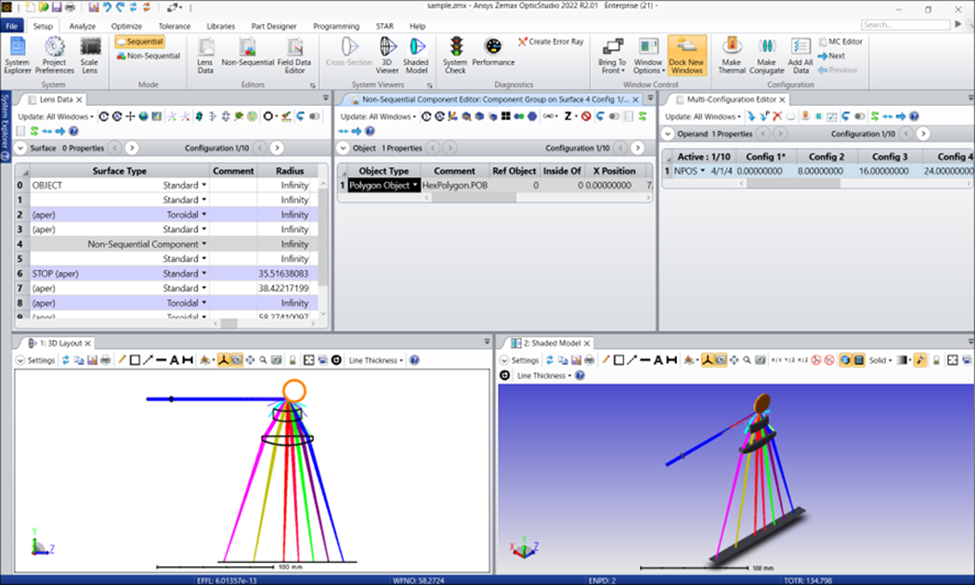
(1) 创建多面镜
使用多边形物体创建多边形。
多边形物体可以通过文本文件等方式创建形状。
创建多边形物体,如下图所示。
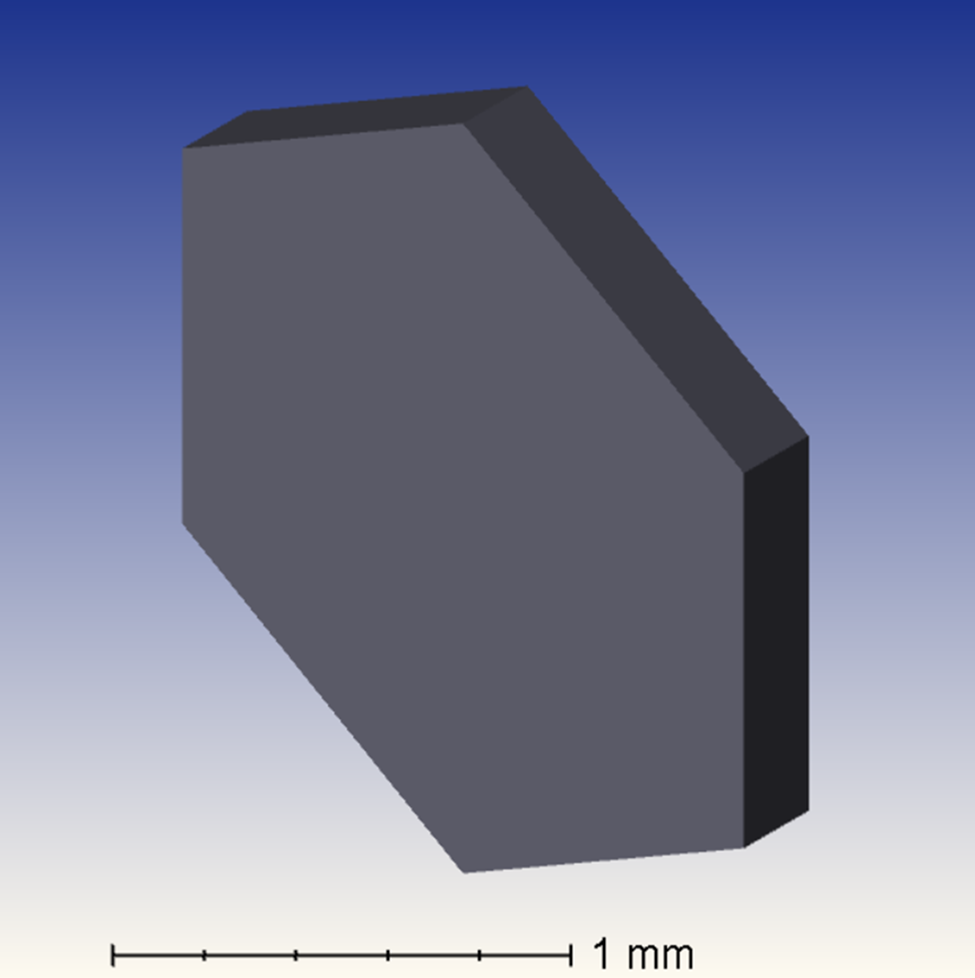
文本文件如下所示:
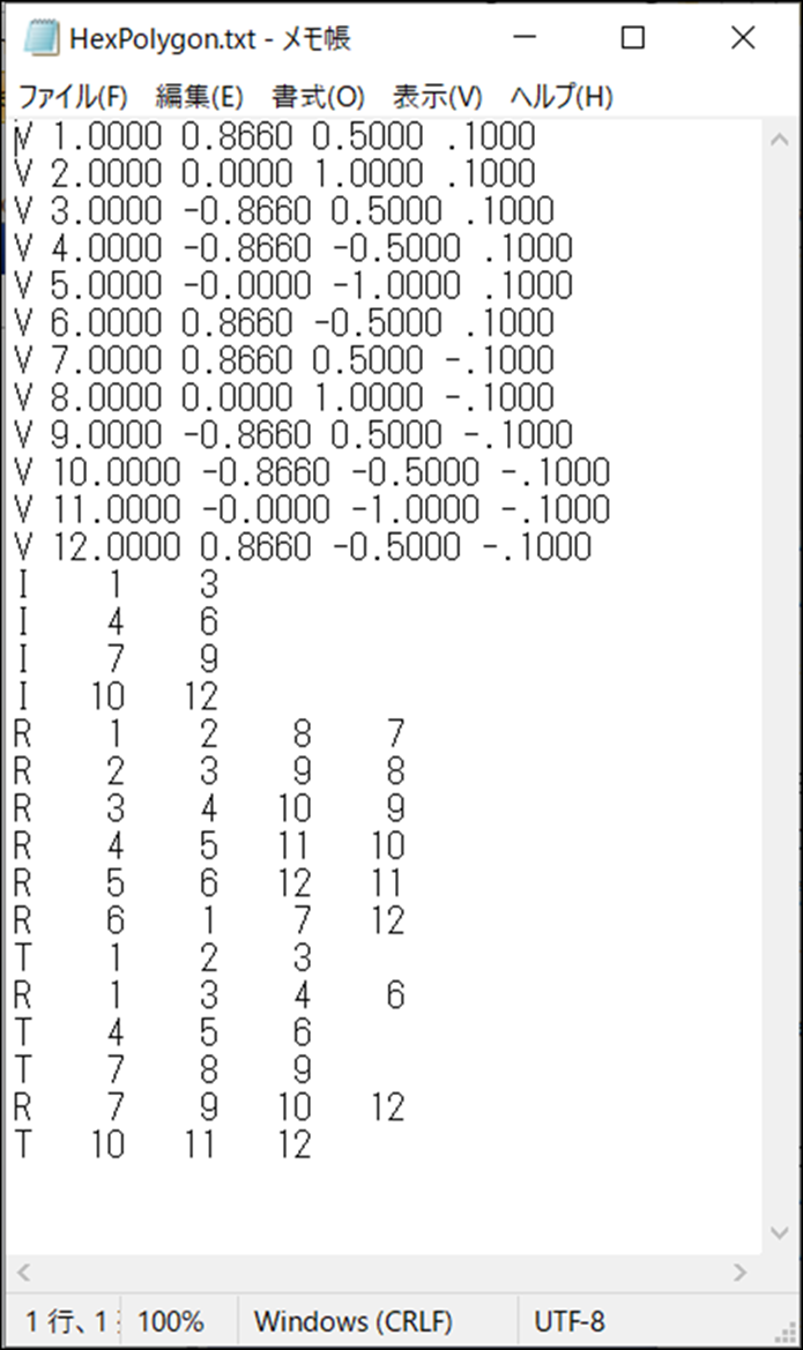
第一个 V 是每个顶点的坐标。
输入V_number_x坐标_y坐标_z坐标 。
指定不希望在 3D 布局中显示的行。
I 1 3
I 4 6
I 7 9
I 10 12
R 是一个矩形符号,通过指定顶点来创建面。
顶点以顺时针或逆时针方向指定。
R V1 V2 V3 V4 isreflective face
Isreflective为“―1”,吸收面为“0”,折射面为“1”为反射面。
面是定义矩形所属的面的值。
C 是面的名称符号,由 C 面数字 “面名称” 语法指定。
此命令不会导致问题,即使您不使用此命令,您也可以在进行设置镀膜时执行此操作。
T 是一个三角形符号,比 R 少一个指定顶点。
它成为如下图所示的图像。
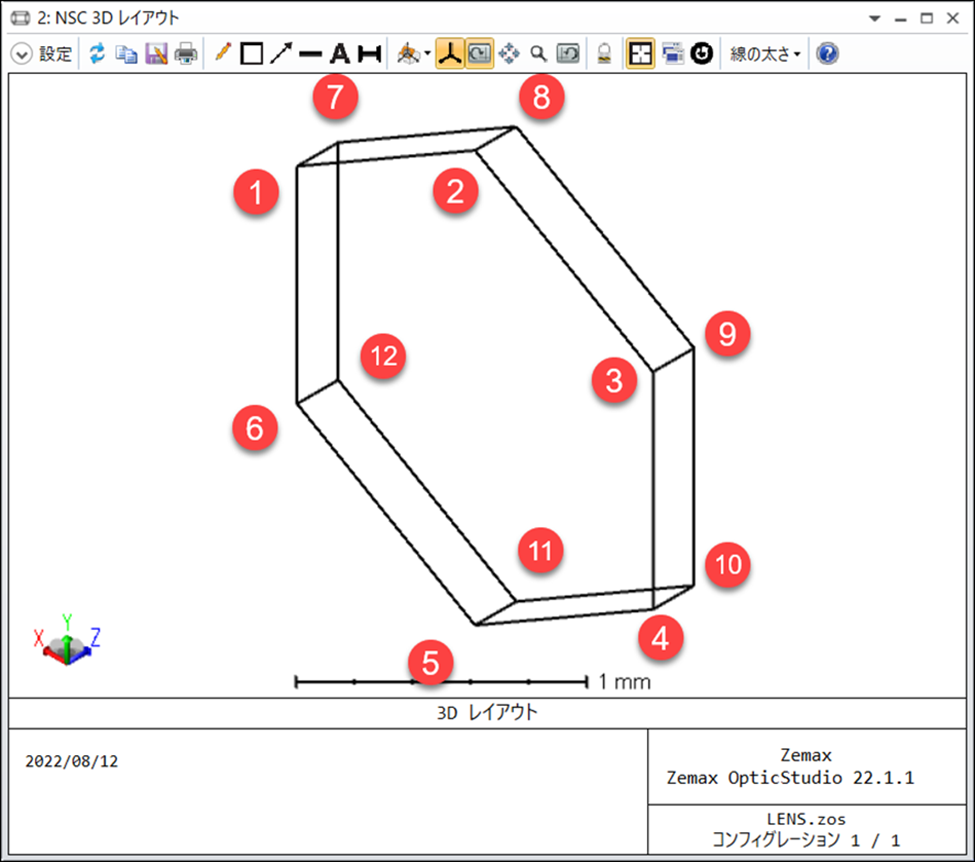
完成编辑后,将其另存为“物体”文件夹。
扩展名为“XX“POB”。
将文件保存在:\Documents\Zemax\Objects\Polygon Objects
保存后,在非序列组件编辑器中选择多边形物体
您可以通过选择要使用的文件来使用它。
(3) 在混合模式下,按顺序使用非序列物体。
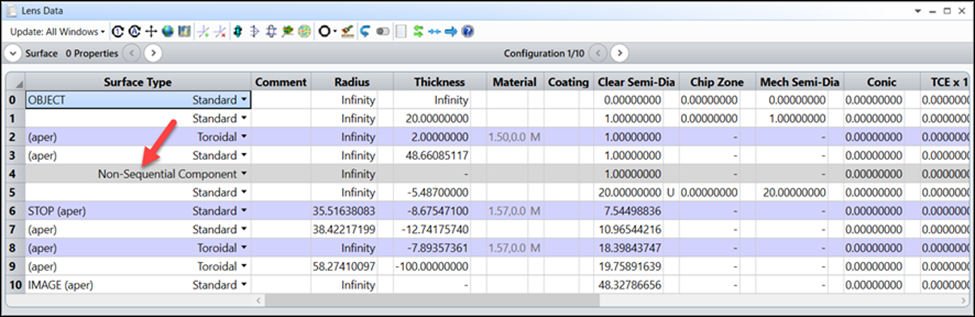
有关混合模式的详细信息,请参阅我们的知识库文章。
How to model a mixed sequential/non-sequential system – Knowledgebase (zemax.com)
(3)通过多重结构设定多边形物体的旋转角度。
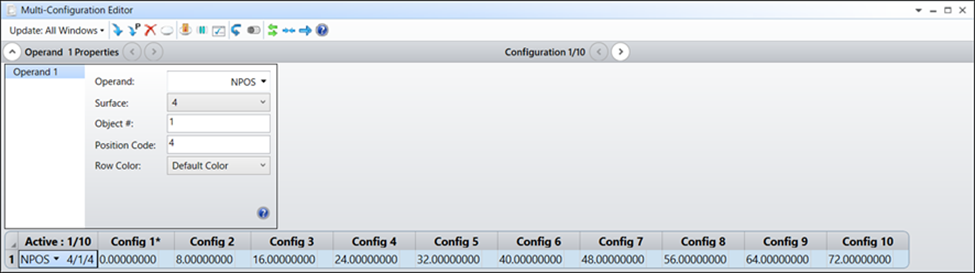
通过这样设定 , 在结构1~10中设置按8°递进旋转的状态 。
多重结构的内容如下所示:
曲面:指定顺序的曲面编号。
物体:指定非顺序组件编辑器的物体编号。
位置代码:1_x、2_y、3_z 4_x倾斜5_y倾斜5_z倾斜。
如果堆叠多个结构,则它们应类似于下图。
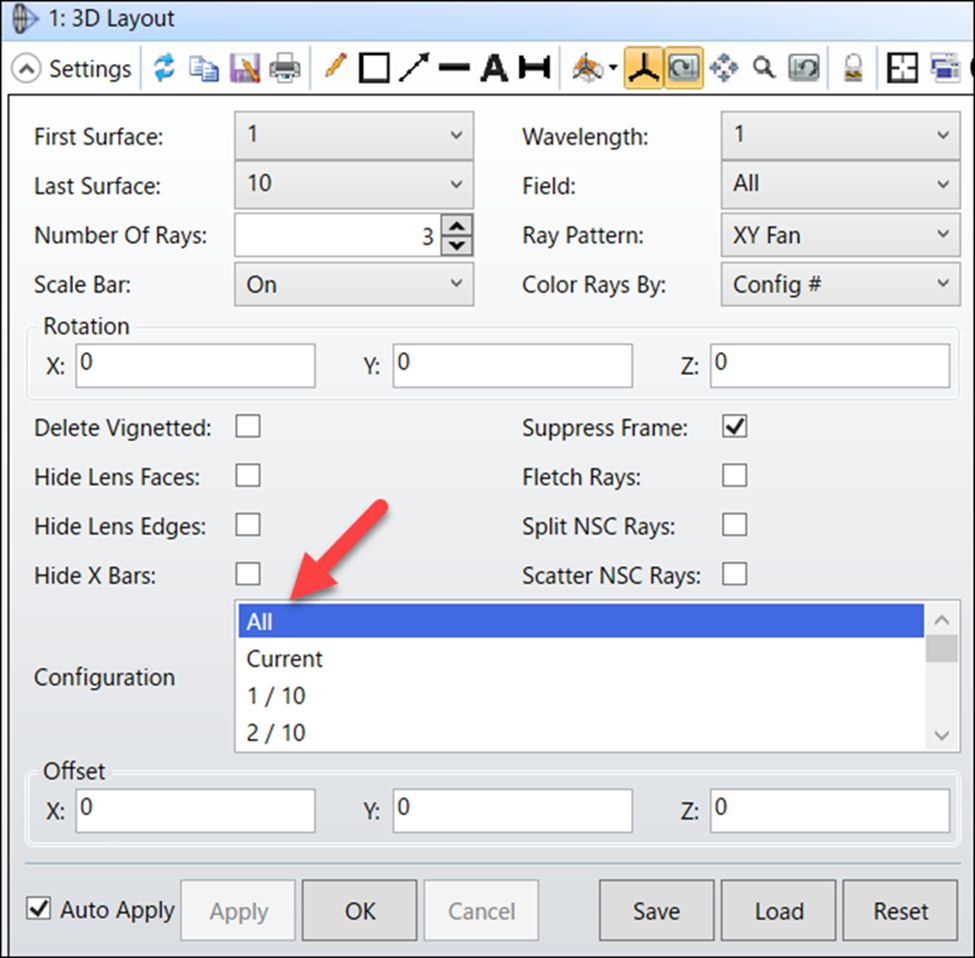
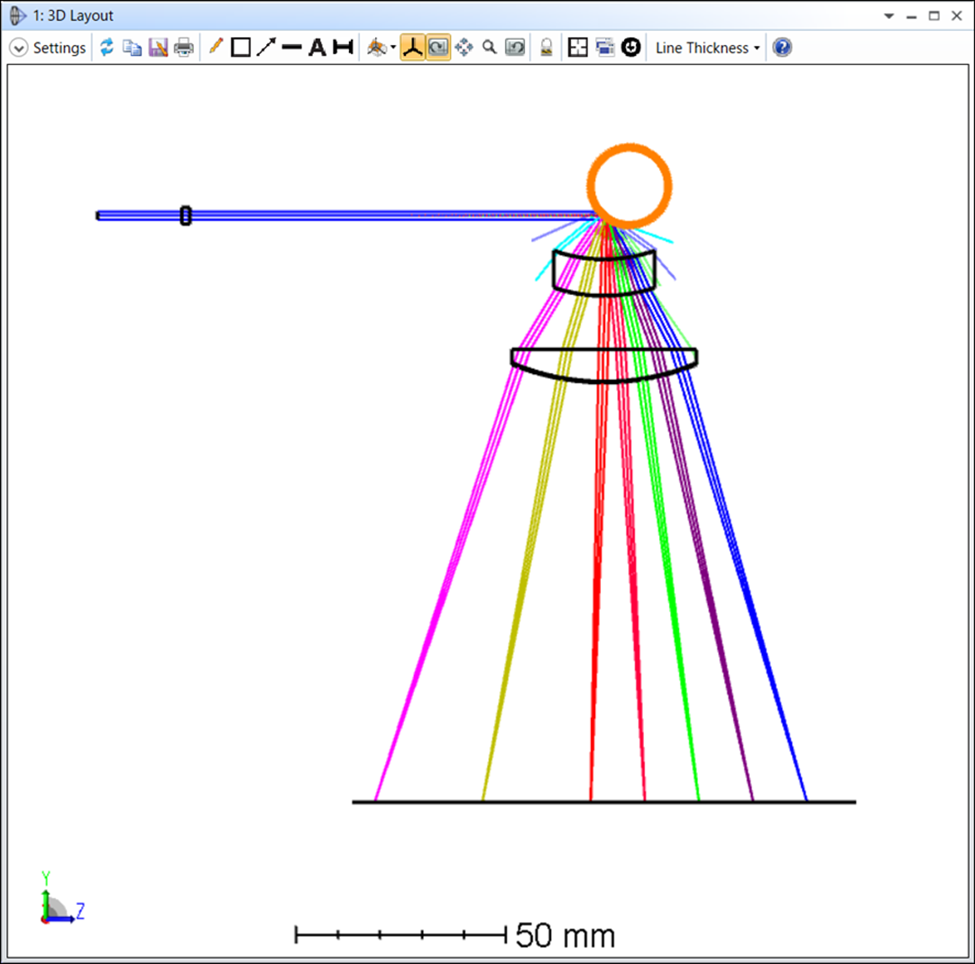
Enter your E-mail address. We'll send you an e-mail with instructions to reset your password.